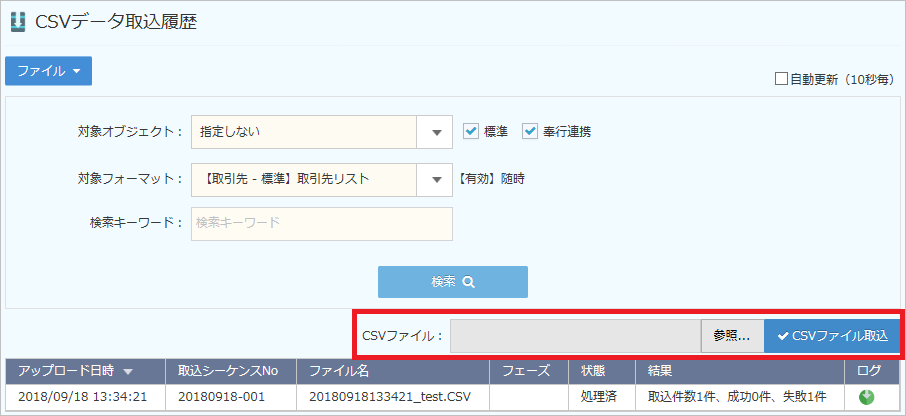このメニューでは、CSVファイルの取込状況を確認することができます。
手順
CSVデータ取込履歴画面を表示する
- 画面右上の[ユーザーメニュー]-[システム設定]を選択します。

- システム設定画面が表示されますので、[CSVデータ取込履歴]をクリックします。

- 履歴画面が表示されるので、[対象オブジェクト]と[対象フォーマット]を指定し[検索]をクリックします。
該当する履歴が一覧に表示されます。
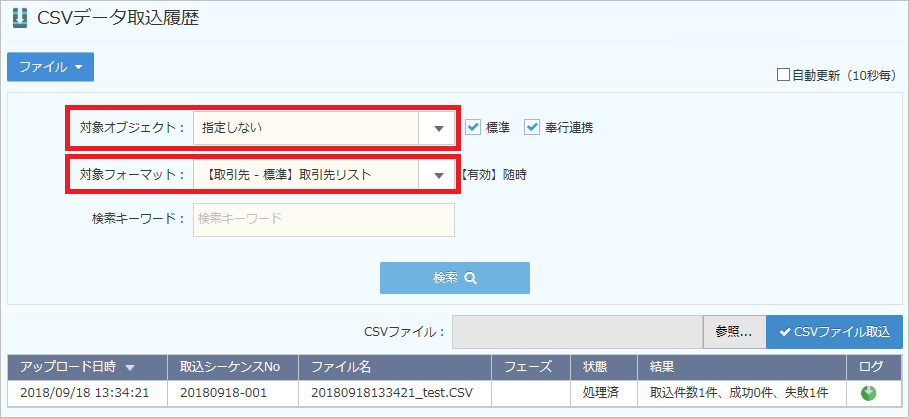
【項目説明】項目名 内容 アップロード日時 CSVファイルをアップロードした日時が表示されます。 取込シーケンスNo 取込処理Noが表示されます。 ファイル名 CSVファイル名が表示されます。 フェーズ 取込処理の進捗状況が表示されます。 状態 [未処理]・[処理中]・[処理済]の3ステータスで状態を表示します。 結果 取込結果が表示されます。
※失敗がある場合はログで詳細を確認して下さい。ログ 結果の詳細を確認する事ができます。
その他の操作
一覧表示の内容を自動更新する
[自動更新]にチェックを入れることで10秒毎に一覧表示の内容が更新されます。
※ブラウザの更新ボタンでも更新は可能です。
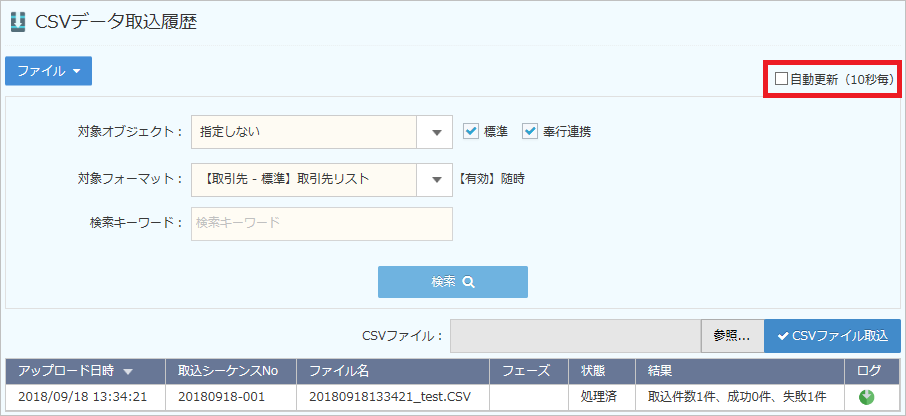
履歴画面から取込処理を行う
履歴画面でもCSVデータ取込処理を行うことができます。
[参照]からCSVファイルを指定し、[CSVファイル取込]をクリックして下さい。